ACCESS2010 リボンを非表示にする [ACCESS]
リボンを表示させない方法はいくつかありますが、今回はリボンのカスタマイズ機能で内容が空のリボンを定義し、それを指定することでリボンを非表示にします。
ここ、
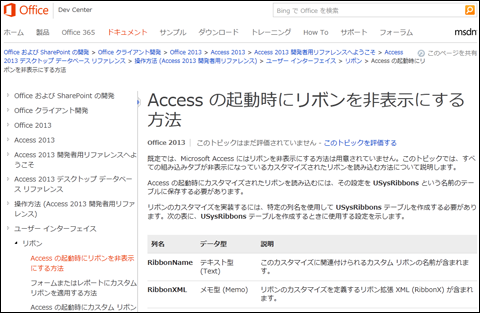
http://msdn.microsoft.com/ja-jp/library/office/ff837012.aspx
に載っている方法でやってみます。
今回のテストは、ACCESS2010で行います。
まず、適当なaccdbファイルを準備します。mdbや、2003以前からコンバートした物は使わないほうが良いと思われます。
作業の中で、特殊なテーブルを作成するのですが、このテーブルはデフォルトの設定だとテーブル一覧に表示されないので、テーブルを作っても一覧から見えないという状態になってしまうので、あらかじめ表示されるように設定を行っておきます。
ファイル>オプション で、ACCESSのオプションウィンドウを開きます。
「カレントデータベース」をクリックし、「ナビゲーション」項目の「ナビゲーションオプション」をクリックします。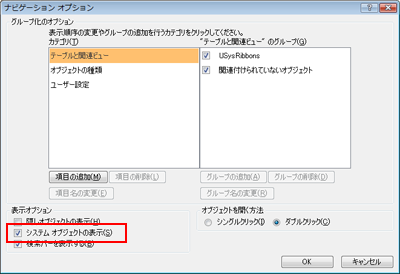
左下の「システムオブジェクトの表示」にチェックを入れ、「OK」をクリックします。
続いてACCESSのオプションウィンドウも「OK」をクリックして閉じます。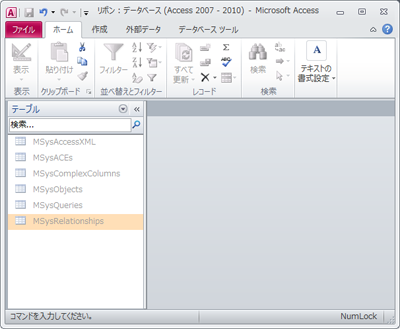
薄い文字でいくつかテーブルが表示されます。
これらのテーブルは、ACCESS自身が使用するテーブルです。
新しいテーブルを一つ作成します。
作成>テーブルデザインをクリックします。
以下の2つのフィールドを定義します。
・RibbonName … テキスト型
・RibbonXML … メモ型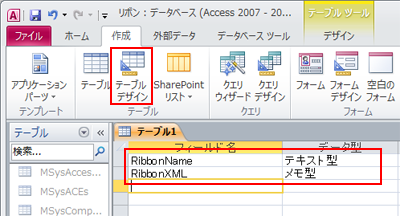
テーブルを「USysRibbons」と言うテーブル名で保存します。
主キーは設定しなくても問題ありません。
保存したUSysRibbonsテーブルを開き、各項目に次の値を格納したレコードを1件追加します。
・RibbonName … HideTheRibbon
・RibbonXML …
<customUI xmlns="http://schemas.microsoft.com/office/2006/01/customui">
<ribbon startFromScratch="true"/>
</customUI>
ファイル>オプション で、ACCESSのオプションウィンドウを開きます。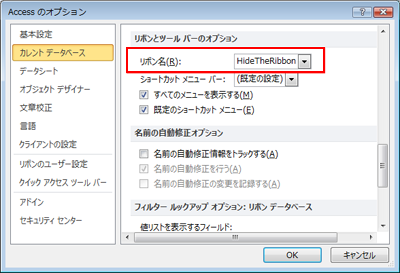
カレントデータベースをクリックし、「リボン名」で、「HideTheRibbon」を選択します。
「OK」をクリックし、オプションを閉じて、ACCESSを終了し、再度accdbを開きます。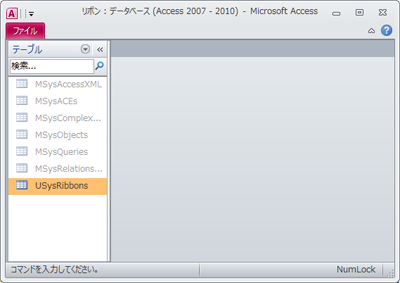
いつも表示されていたリボンが表示されなくなりました。
この方法では「ファイル」のタブは残ってしまうようです。
通常どおりリボンありで開きたい場合は、Shiftキーを押しながら、accdbファイルを開きます。
最後に、冒頭のURLのページどおりにやって、うまくいかなかった点があったので書いておきます。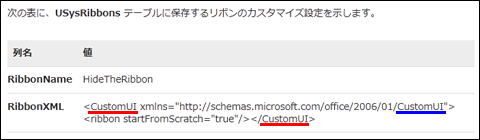
「CustomUI」という記述が3箇所あるのですが、このままでは正しく動作しないようです。
下記のように修正したら正しく動作しました。
・赤ラインのCustomUI…customUI (最初のcが小文字)
・青ラインのCustomUI…customui (すべて小文字)
うーん、私だけ?






コメント 0